
¿Te gustaría poder habilitar rápidamente el Modo oscuro en iPhone o iPad, pero sin tener que ir a Configuración para encenderlo? Puede usar el Centro de control para activar o desactivar rápidamente el Modo oscuro o el Modo claro.
El nuevo Modo oscuro es sin duda una de las funciones más populares de los últimos lanzamientos de iOS y iPadOS, los usuarios habían estado solicitando esta función durante años y Apple respondió. La adición de este esquema de color más oscuro es más atractivo visualmente para algunos usuarios, y también es más exclusivo que los blancos en blanco a medida que navega por los menús y las aplicaciones compatibles en iOS. Además de ser estéticamente agradable, también puede ser mucho más agradable a la vista e incluso podría extender la duración de la batería del iPhone con pantallas OLED.
Dicho esto, hay situaciones en las que el modo oscuro no es exactamente viable. Si está bajo la luz solar directa o en un entorno muy iluminado, cambiar al modo de luz hará que su pantalla sea mucho más visible y, por lo tanto, más fácil de leer. Por lo tanto, es posible que desee cambiar entre estos dos modos visuales según dónde se encuentre y qué haga. Sin embargo, es un inconveniente visitar la sección Pantalla dentro de la aplicación Configuración para cambiar a un modo diferente cada vez.
No se preocupe, hay un ingenioso truco que puede usar para cambiar rápidamente entre los modos claro y oscuro. ¿Interesado en probarlo por ti mismo? En este artículo, analizaremos cómo puede alternar el modo oscuro desde el Centro de control en su iPhone y iPad.
Cómo alternar el modo oscuro desde el Centro de control en iPhone y iPad
Si ha estado usando iOS por un tiempo, probablemente sepa que el Centro de control alberga un montón de botones para realizar rápidamente ciertas tareas. La palanca del modo oscuro es una de sus últimas incorporaciones. Simplemente siga los pasos a continuación para aprender cómo cambiar rápidamente entre los dos esquemas de color que iOS y iPadOS tienen para ofrecer.
- Abrir el Centro de control:según el iPhone o iPad que utilice, la forma de acceder al Centro de control puede variar. Si está utilizando un iPad, iPhone X o cualquier dispositivo más nuevo, deslícese hacia abajo desde el borde superior derecho de la pantalla como se muestra en la captura de pantalla a continuación. Sin embargo, si usa un iPhone 8 o algo más antiguo, simplemente deslice hacia arriba desde la parte inferior de la pantalla para acceder al Centro de control.
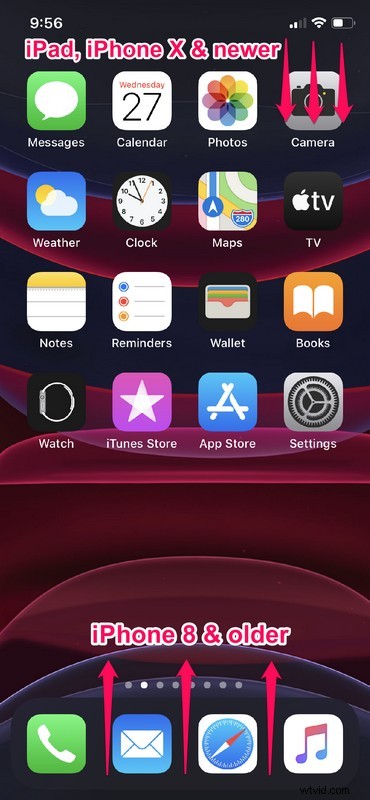
- Aquí encontrará dos controles deslizantes, uno para el brillo y otro para ajustar el volumen. Simplemente mantenga presionado el control deslizante de brillo para continuar, lo que significa literalmente presionar y mantener presionado el control deslizante de brillo.
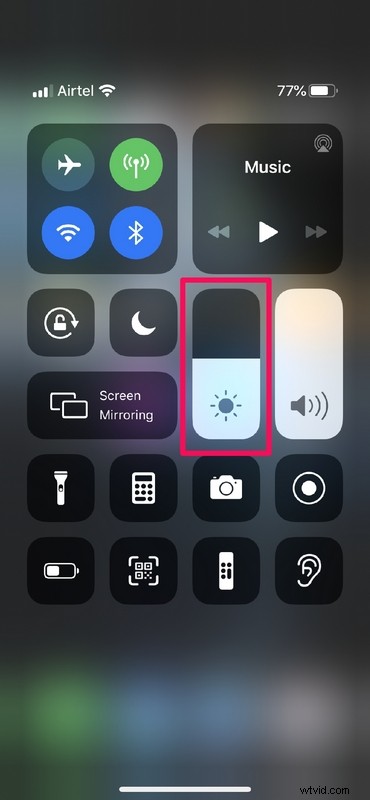
- A continuación, notará el interruptor del modo oscuro que se encuentra junto a otras funciones como Night Shift y True Tone. Simplemente toque este interruptor para activar y desactivar el modo oscuro según lo desee.
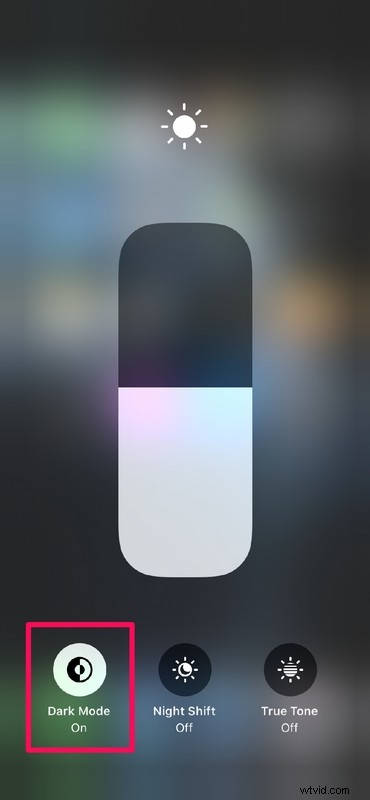
Es así de simple.
Gracias al Centro de control, ni siquiera tiene que abandonar la pantalla de inicio o salir de la aplicación que está utilizando.
Esto puede ser mucho más conveniente que tener que jugar en la configuración cada vez que desea cambiar a un modo de tema visual diferente en iPad o iPhone.
Además de poder alternar el Modo oscuro, el Centro de control también es útil cuando desea activar o desactivar funciones similares como Night Shift y True Tone.
Vale la pena señalar aquí que el beneficio teórico de la duración de la batería del modo oscuro para el iPhone solo es aplicable si tiene un iPhone con pantalla OLED, como el iPhone X, XS/XS Max, 11 y 11 Pro a partir de ahora. Esto se debe a que las pantallas OLED tienen píxeles individuales que no consumen energía cuando no están encendidas. Sin embargo, los píxeles oscuros en los paneles LCD IPS normales que Apple usa en el resto de la línea de iPhone y iPad todavía emiten algo de luz. Algunas pruebas han mostrado una mejora de la batería de hasta un 30 % en los iPhone OLED, lo que es bastante significativo si desea que su teléfono funcione durante todo el día.
¿Qué opinas de esta ingeniosa alternancia entre el modo oscuro y el modo claro dentro del Centro de control? ¿Proporciona un incentivo para cambiar entre los modos claro y oscuro? Háganos saber sus pensamientos y opiniones en la sección de comentarios a continuación.
